MFA 設定第二種驗證方法
【MFA 設定第二種驗證方法】
針對雙步驟驗證進行疑難排解 – Azure Active Directory | Microsoft Docs
管理雙步驟驗證設定 – Azure Active Directory | Microsoft Docs
其實直接來這裡設定就可以
存取面板應用程式
額外設定透過市話來完成多因素驗證 (微軟會撥打市話給您,使用分機號碼也可以。接到電話後,聽語音按兩次 # 鍵即可完成登入驗證)
也可以選擇使用【備用手機】
或是【安裝 Anthenticator APP】(此 APP 可以裝在別人的手機)
以後登入,選擇【請以另一種方法登入】時,會有額外的選項【例如:致電】
透過市話來完成多因素驗證 (微軟會撥打市話給您,使用分機號碼也可以。接到電話後,聽語音按兩次 # 鍵即可完成登入驗證)
接到電話後,聽語音按兩次 # 鍵即可完成登入驗證
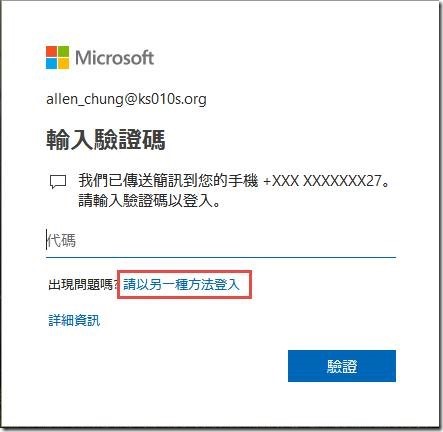
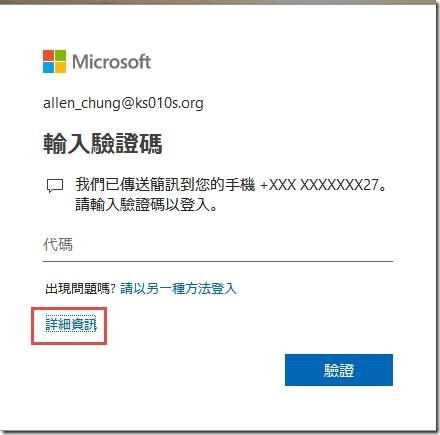

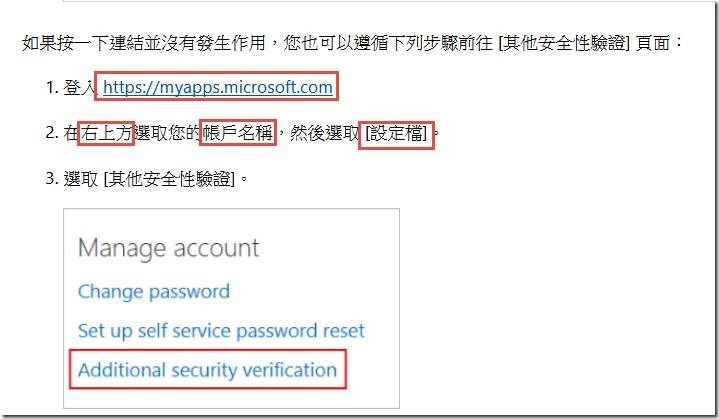
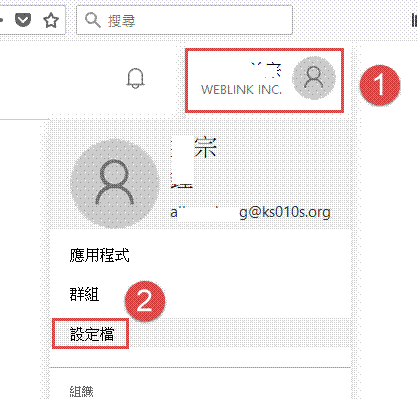
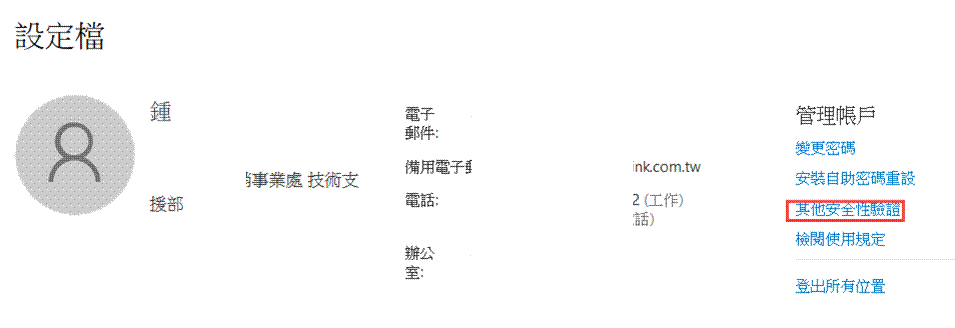
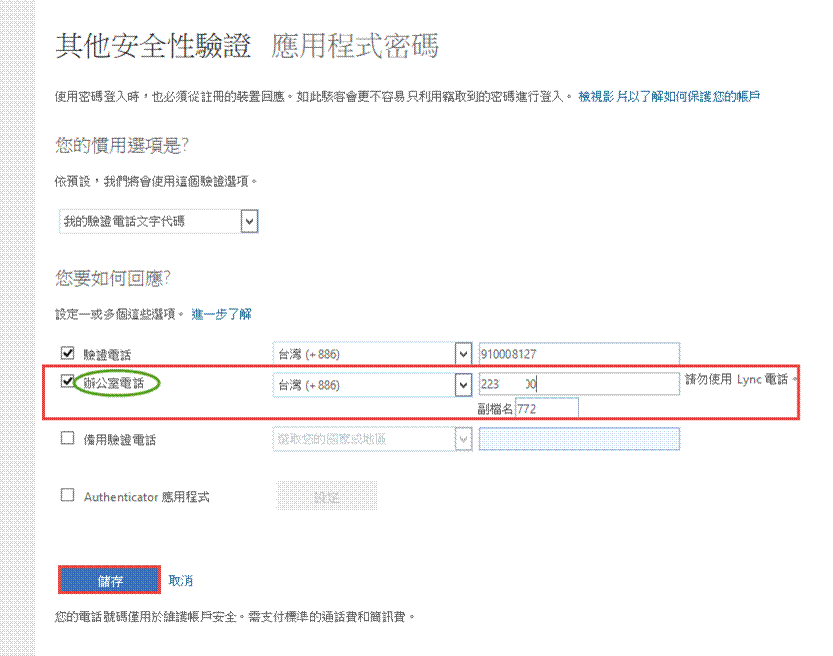
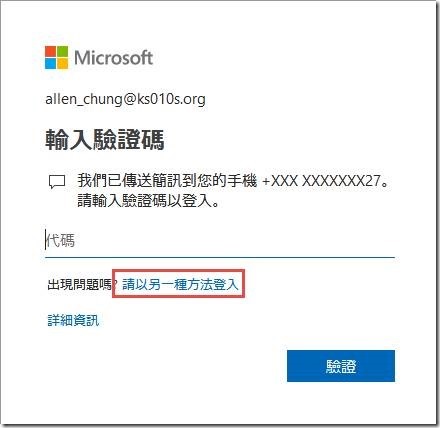
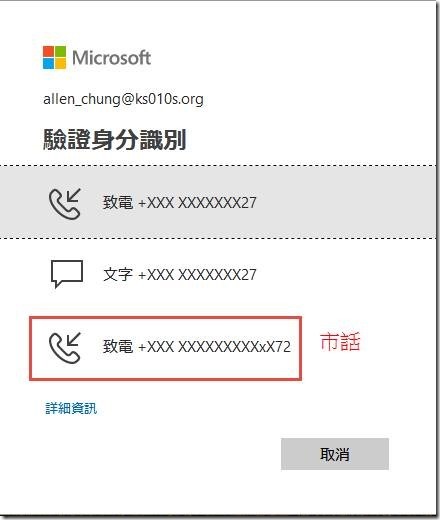
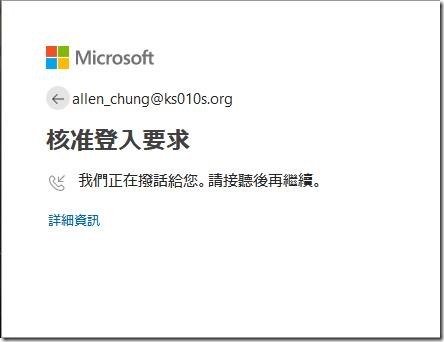
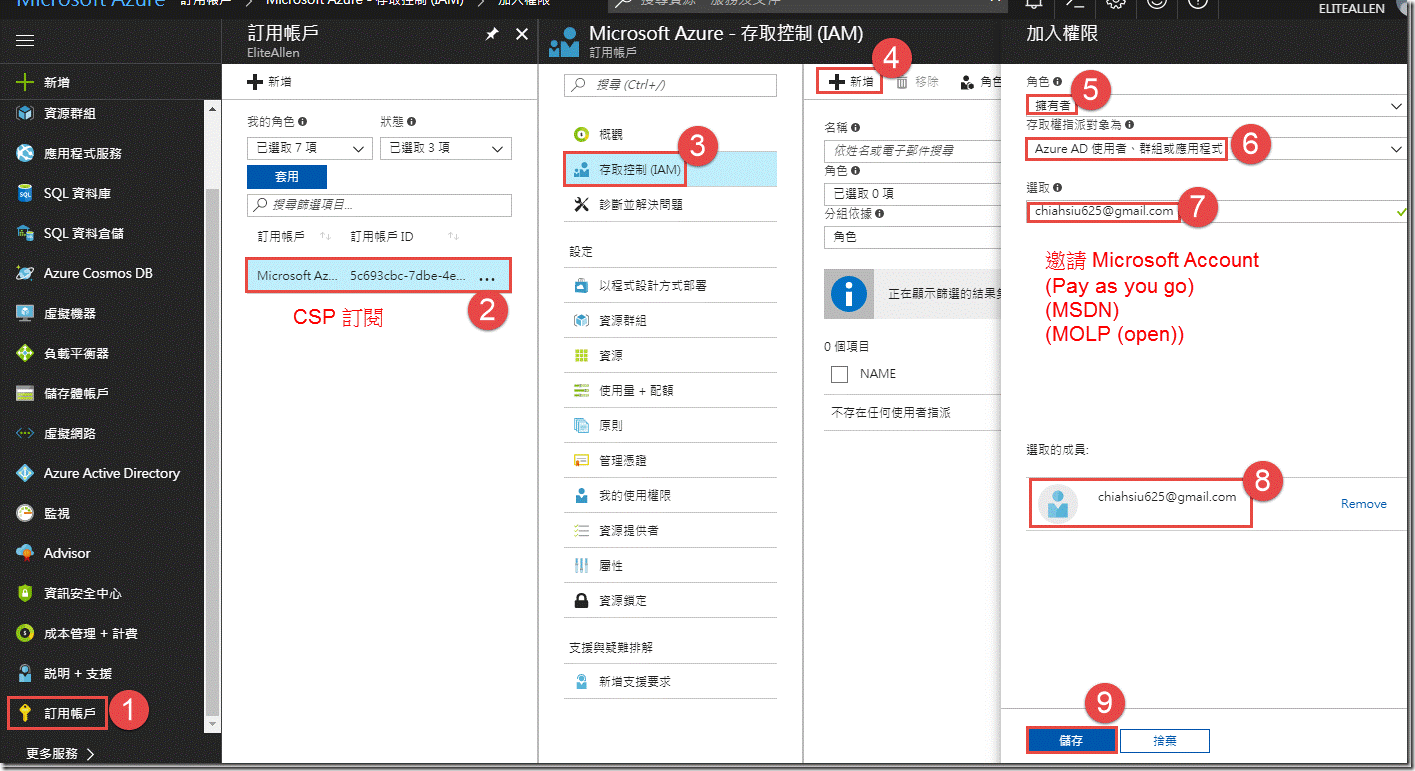
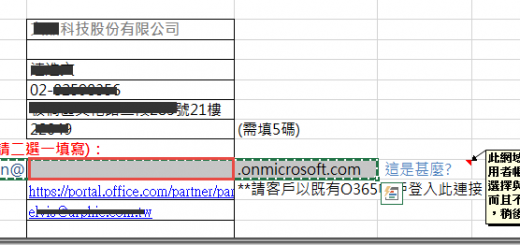
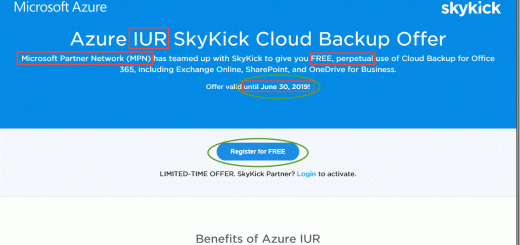
近期留言